Gmailで、他のアドレス(外部アカウント、外部メール)のメールを送受信出来るってご存じでしたか?Outlookなどメーラーの様に使う事が出来るんです。Gmeilなら、スマホでもPCでも共通なので管理しやすいですし、どこでも送受信できるのでかなり便利です。
概要
@gmail.comのアカウントで、abcde@cocotiie.comを使える様にします。この例ですと、abcde@cocotiie.com宛てのメールをabcde@cocotiie.comのアドレスから返信出来る事になります。
abcde@cocotiie.comから@gmail.comのアドレスに転送した場合は受信する事は可能な訳ですが、返信する際に使用するメールアドレスは@gmail.comになってしまいます。先の例の方が断然都合が良いといえます。異なるメールアドレスから返信を受ければ、相手が混乱しますし、迷惑メール箱に入ってしまう可能性も否定できません。
前提条件
サーバーに設定してある独自ドメインのメールアドレスを設定します。今回は、ロリポップ を例に説明します。OCNなどから割られたアドレスでも基本的には同じです。
Gmailアカウントを作成してある事、ロリポップでメールの設定が済んでいる事が前提です。
設定方法
1: 歯車の印をクリックし、設定画面を開きます。
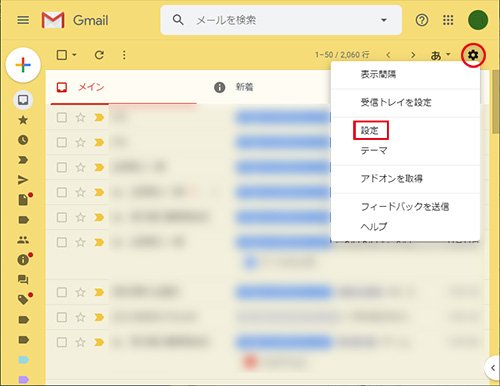
アカウントとインポートをクリック

2: 「名前」欄の[他のメールアドレスを追加]をクリック
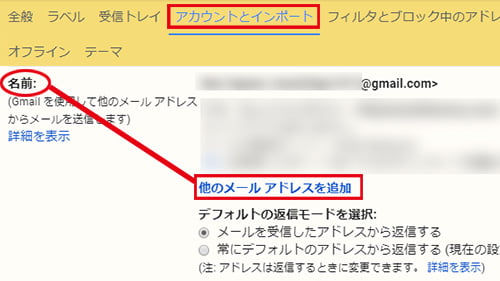
3: 必要事項を入力
名前: 表示したい名前 メールアドレス 追加したいメールアドレス
「エイリアスして扱います。」のチェックを外します。(どうやら、どちらでも問題ない様です)
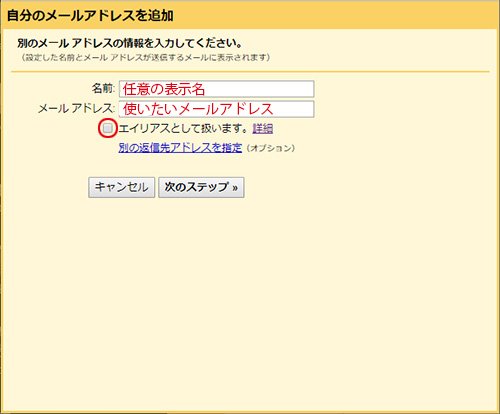
4: SMTPサーバーの情報等を入力する。ロリポップ の場合、ログイン→「メール」→「メール設定/ロリポップ!webメーラー」の中から、該当するメールアドレスの「メール設定」欄にある[確認・変更]をクリックすると、情報があります。
ロリポップ以外でも、書類や管理画面に情報が書いてあるはずです。
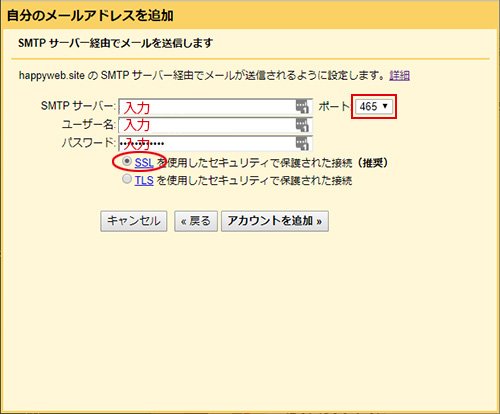
| SMTPサーバー | ご自身の契約中の内容で入力 |
| ポート | ロリポップの場合は465 |
| ユーザー名 | ロリポップの場合はメールアカウント |
| パスワード | 自分のメールパスワード |
SSL(推奨)を選択し、[アカウントを追加]をクリック。
5: すると、次の画面が表示されます。
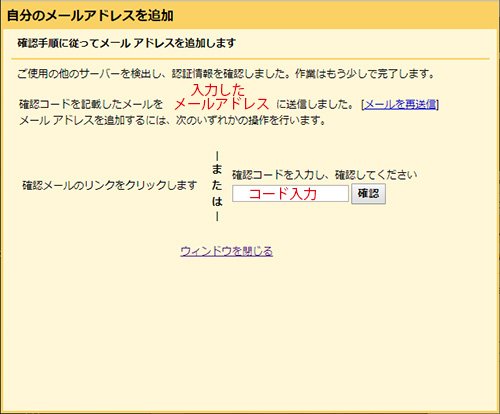
と、同時に追加したメールアドレス宛に認証コードが送信されました。ロリポップ であれば、「ロリポップ!webメーラー」で確認する必要があります。
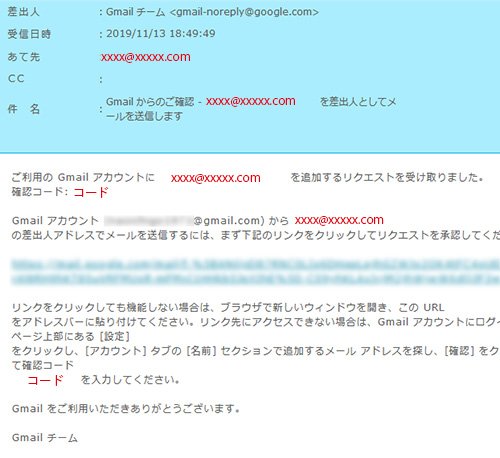
書かれているコードを入力するか、メールのリンクをクリックします。
6: Step2のすぐ下にある「他のアカウントでメールを確認」の設定をします。

7: 必要事項を入力します。
ロリポップで昔に作ったメールアドレスはpop3でポートが110の場合があります。ロリポップの管理画面上はpop.lolipop.jpであっても、上手く行かない場合はお試し下さい。
「取得したメッセージのコピー・・・」はオプションです。ここにチェックが入っていればサーバー内のメールを掃除する必要はなくなります。
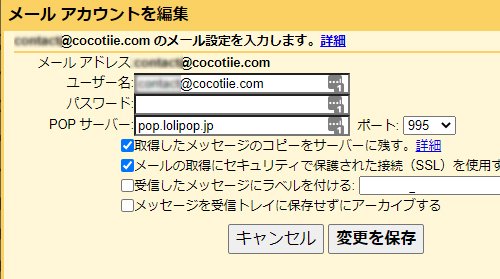
8: リクエストを承認する。
お使いのgmailに、「Gmail からのご確認 – XXXX@ドメイン を差出人としてメールを送信します」というタイトルのメールが届きます。リンクをクリックし、承認する必要があります。
使い方
新規作成の場合、差出人:メールの横の▼をクリックすると、先ほど追加したアドレスが表示されるので、クリックします。すると、そのアドレスを使用してメールの送信が出来るようになります。
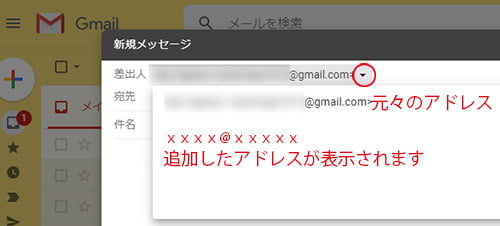
設定の修正
サーバーの引っ越し等で、設定の編集が必要な場合は一旦削除してから作り直した方が良さそうです。何故か、何度修正しても上手く行きませんでした。
おまけ:署名の設定
ザックリ説明します。各アドレス毎に署名を自動挿入する事が出来ます。
設定 → 全般 → 署名 → アドレスを選択し、内容を入力します。

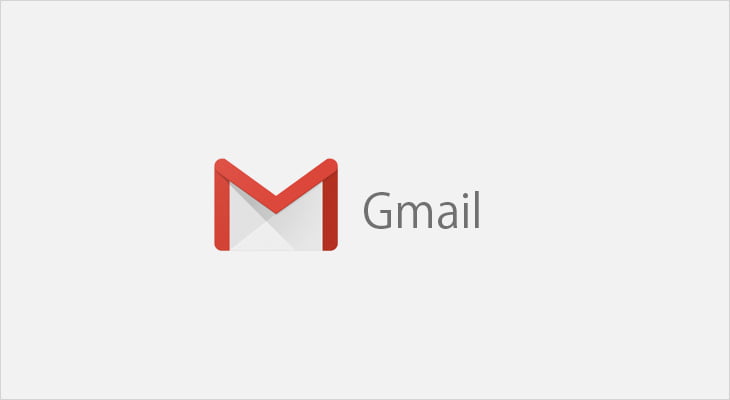
コメント ※ハンドルネームでお願いします